
Harry James
0
3398
958
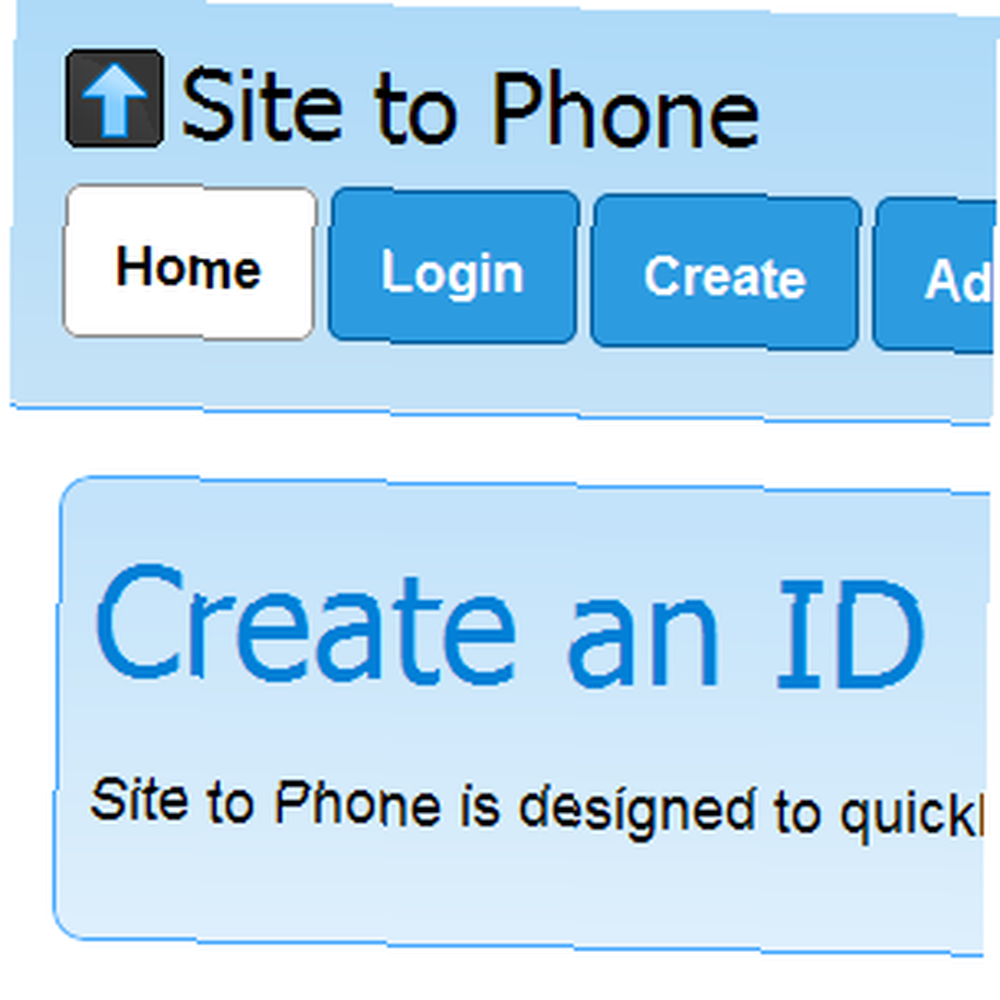 Dużą część życia spędzam przed komputerem. W tych rzadkich przypadkach muszę opuścić krzesło i zrobić coś w prawdziwym świecie. Czasami chcę zabrać ze sobą kawałek Internetu. Być może jest to link do mapy Google, która pomaga mi dotrzeć do miejsca, do którego chcę się udać (zakładając, że to nie jest łazienka), lub trochę tekstu o tym miejscu.
Dużą część życia spędzam przed komputerem. W tych rzadkich przypadkach muszę opuścić krzesło i zrobić coś w prawdziwym świecie. Czasami chcę zabrać ze sobą kawałek Internetu. Być może jest to link do mapy Google, która pomaga mi dotrzeć do miejsca, do którego chcę się udać (zakładając, że to nie jest łazienka), lub trochę tekstu o tym miejscu.
Google oferuje już coś o nazwie Chrome na telefon, ale jest bardzo ograniczone. Działa tylko z Chrome i tylko z urządzeniami z Androidem. Site to Phone, pomimo podobnego pseudonimu, faktycznie obsługuje wszystkie główne przeglądarki (nie tylko Chrome) i wszystkie główne systemy operacyjne telefonu (nie tylko Android).
Po przybyciu na stronę pojawia się ogromny przycisk, którego po prostu nie można przegapić:
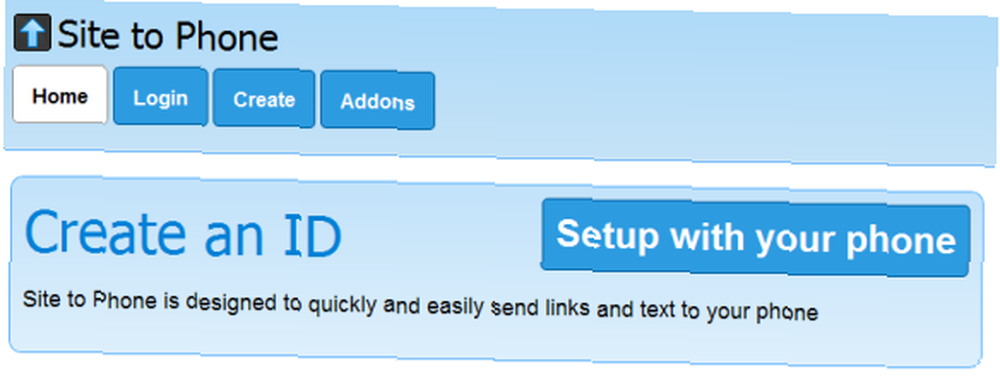
Stuknięcie przycisku generuje identyfikator i zaprasza do przeglądania go z telefonu. Musisz to zrobić ręcznie. Chwyć telefon i stuknij adres wyświetlany na ekranie.
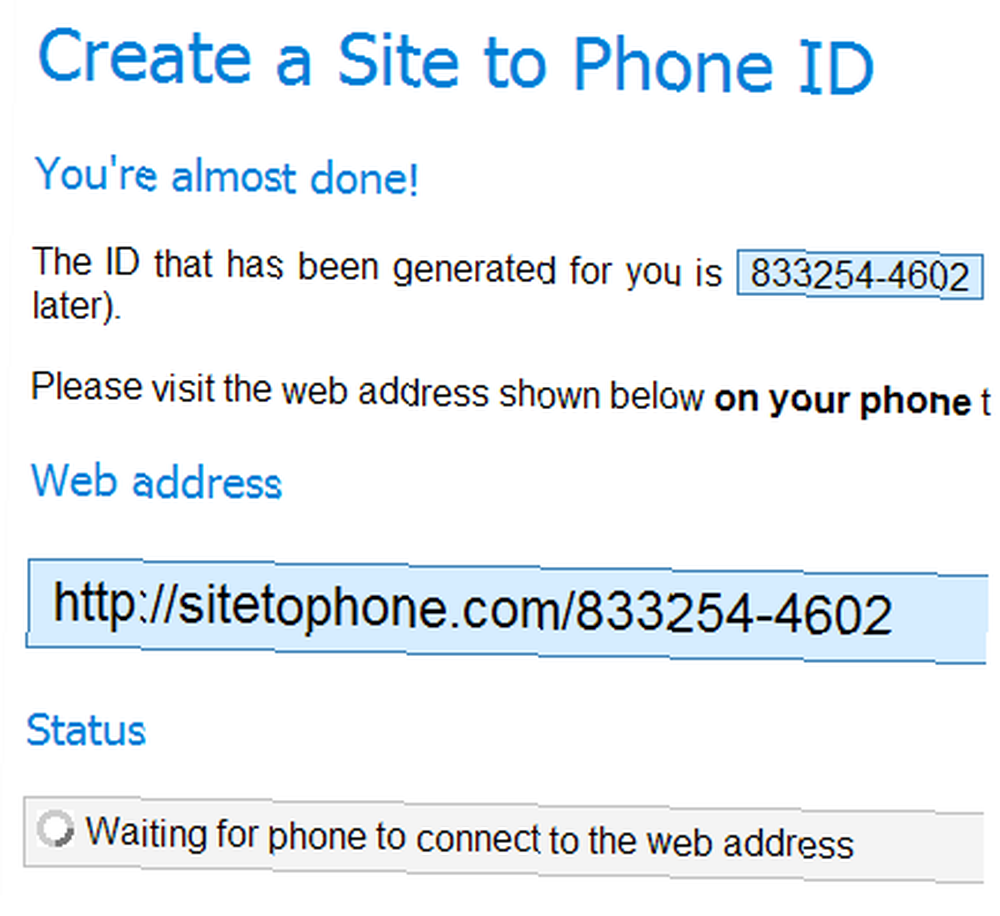
Zróbmy to teraz.
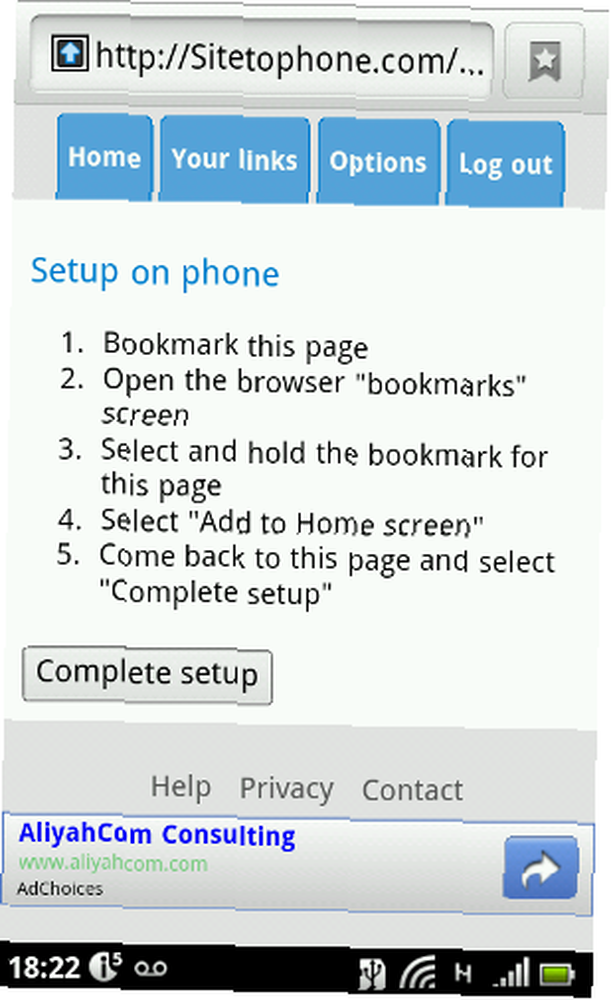
Zamiast uzyskać plik APK lub link do rynku z aplikacją na Androida przeznaczoną do budowania, przedstawiamy prostą listę instrukcji z wykorzystaniem tego, co telefon już oferuje. Innymi słowy, jest to tylko uwielbiona zakładka. Niektórzy mogą myśleć, że to trochę mało zaawansowane technologicznie, ale osobiście podoba mi się pomysł, aby mój telefon działał więcej bez instalowania nowych aplikacji.
Instrukcje nie działały dokładnie tak, jak planowałem, ponieważ używam alternatywnego programu uruchamiającego. Musiałem ręcznie dodać zakładkę do mojego programu uruchamiającego (Go Launcher EX), ale kiedy to zrobiono, wyglądało to tak:
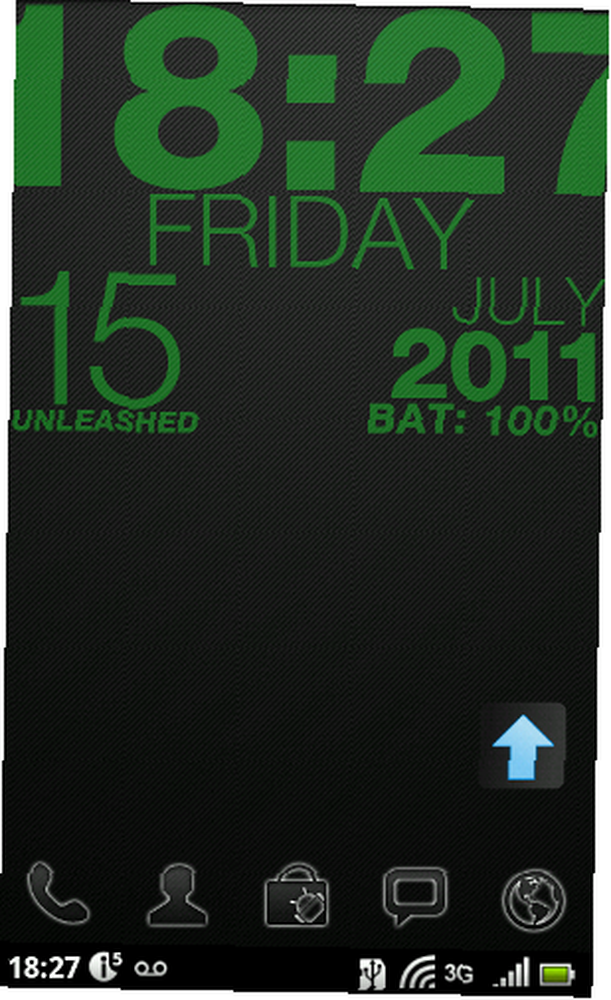
Stuknięcie przycisku rzeczywiście doprowadziło mnie z powrotem do strony, na której kliknąłem przycisk “Zakończ konfigurację” przycisk. Natychmiast zmienia się okno - jestem w:
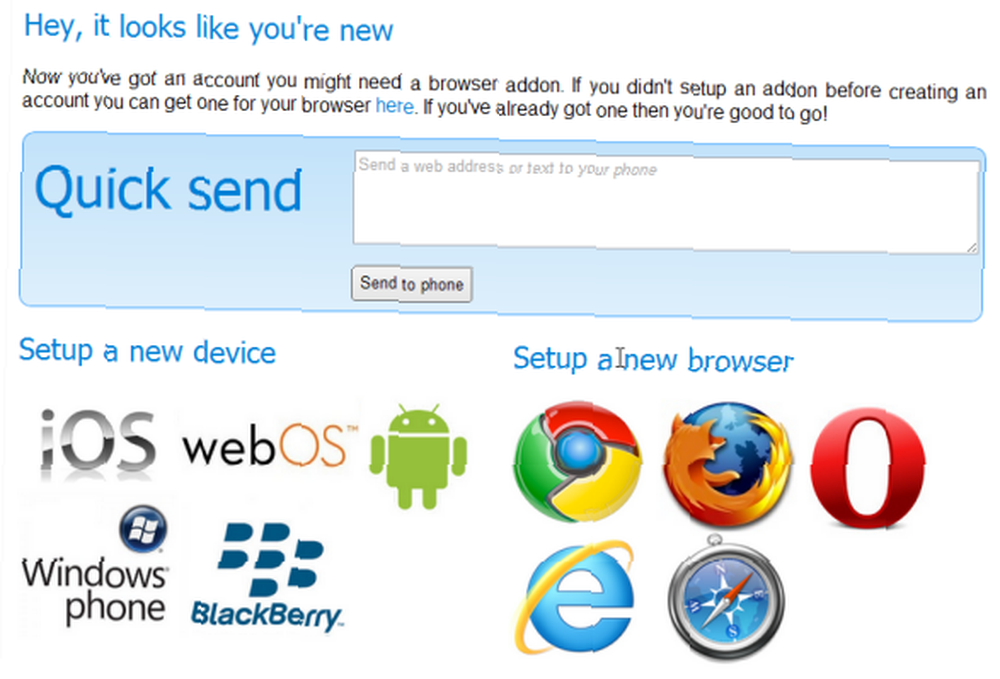
To jest to! Mogę teraz wkleić wszystko w tym polu, naciśnij Wyślij na telefon, i pojawi się na smartfonie w wersji witryny. Jasne, wadą jest to, że nie otrzymam powiadomień push i linki nie otworzą się automatycznie, ale zajęło to zaledwie kilka sekund, było darmowe i nie wymagało instalacji oprogramowania. Zwróć też uwagę na ogromną gamę obsługiwanych mobilnych systemów operacyjnych i przeglądarek: ponieważ Site to Phone jest implementowany w tak prosty sposób, może z łatwością obsługiwać prawie wszystko, co ma dostęp do sieci.
Dobra, spróbujmy, wysyłając SMS-a. Właśnie wpisałem trochę tekstu na pulpicie, uderzyłem Wysłać, i stuknąłem skrót na ekranie głównym. Strona została ponownie załadowana w przeglądarce mojego telefonu i otrzymałem to:
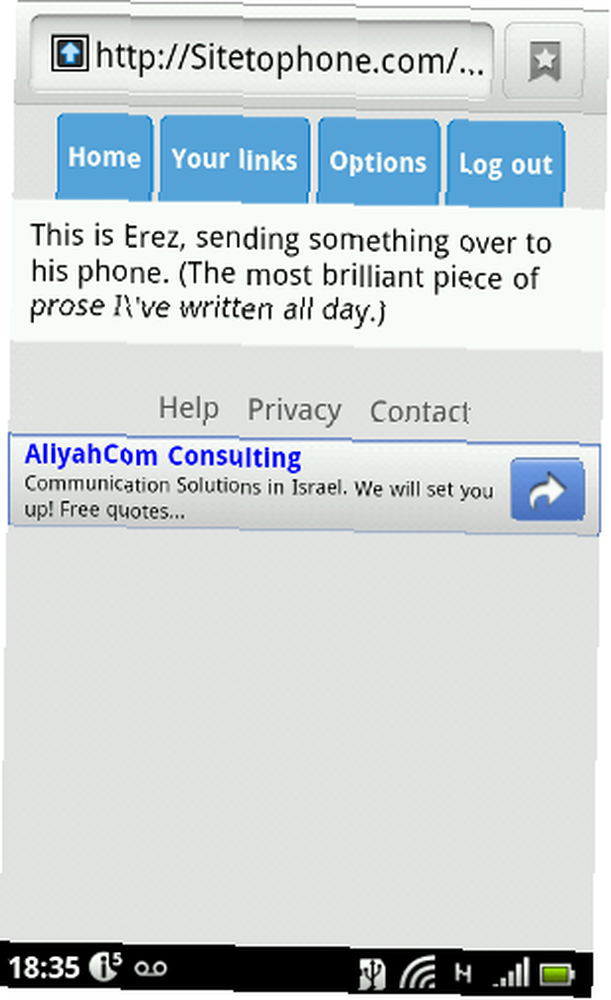
Tak, więc dodali niepotrzebną postać ucieczki (wpisałem “Ja” i oddali “Ja mam”), ale poza tym właśnie to napisałem. Teraz mogę łatwo skopiować i wkleić ten tekst. Niestety wysłanie linku nie działało tak dobrze, jak się spodziewałem:
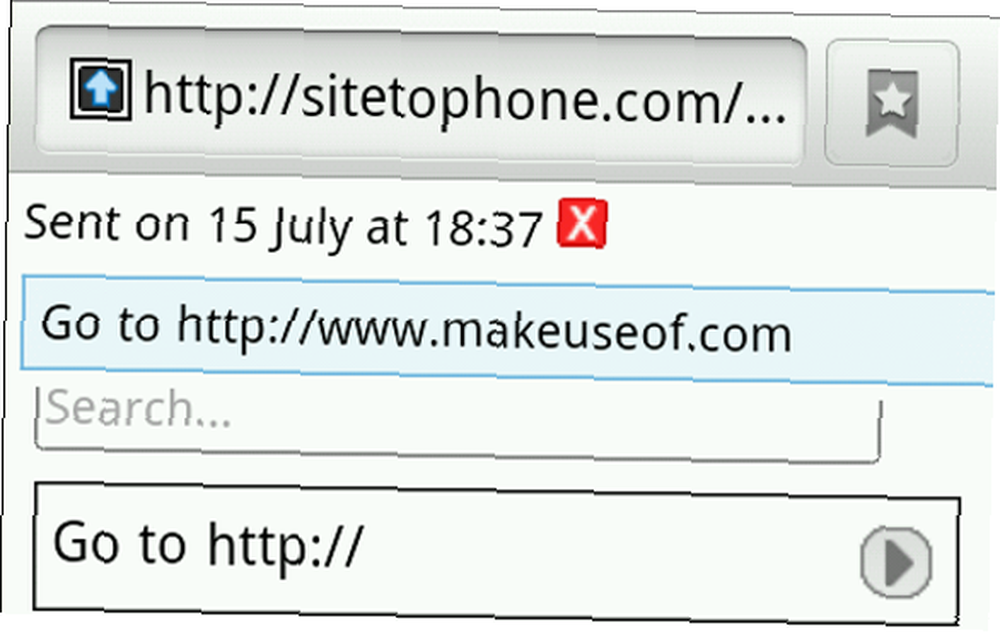
Jak widać, adres URL nie został przekształcony w link. To trochę przygnębiające, ale może zrobiłem coś złego (proszę oświeć mnie w komentarzach, jeśli tak).
Po powrocie na stronę możesz nie chcieć wchodzić na stronę Site to Phone za każdym razem, gdy chcesz wysłać krótki fragment tekstu na swój telefon. Byłby więc dobry moment, aby spojrzeć na narzędzia przeglądarki, które oferuje witryna do telefonu:
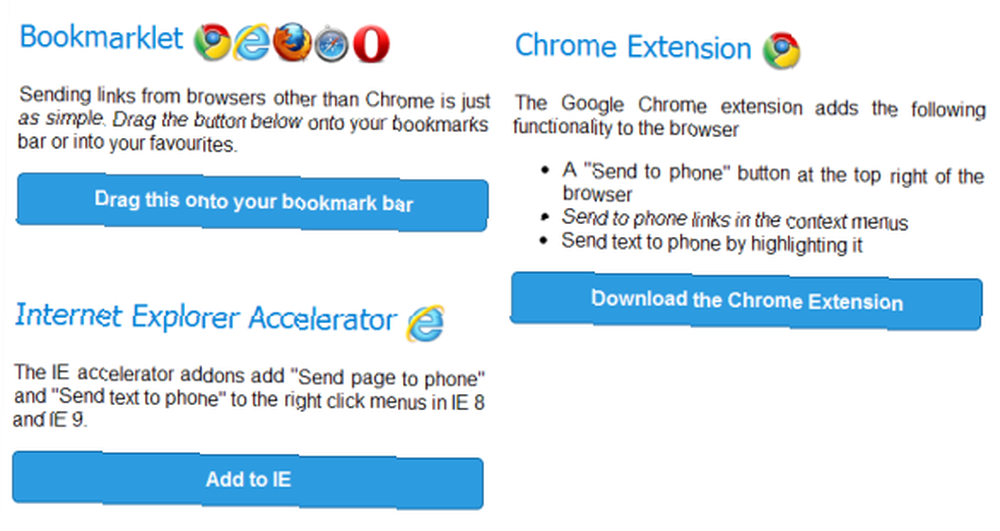
Jest więc bookmarklet (na wszystko i wszystko), IE Accelerator i rozszerzenie Chrome. Wypróbujmy rozszerzenie Chrome. Otrzymujemy przycisk paska narzędzi, a kliknięcie go natychmiast wysyła bieżącą stronę do telefonu:
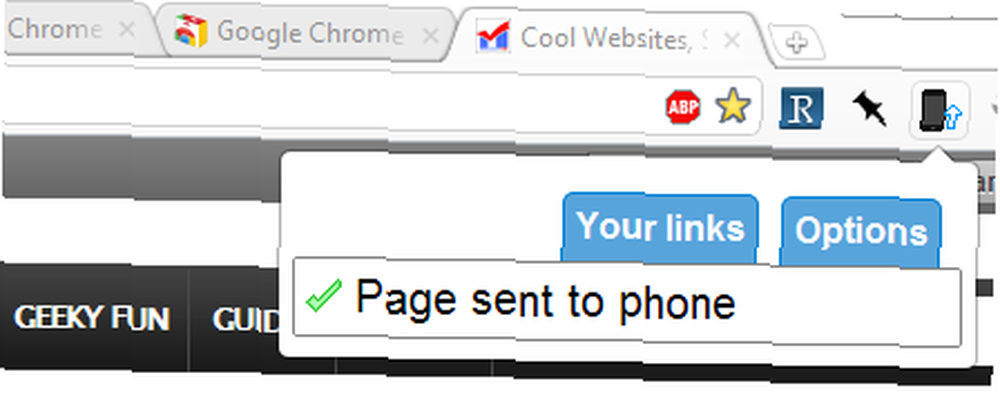
Stuknięcie linku na ekranie głównym telefonu powoduje natychmiastowe przejście do strony, którą wysłałem na telefon:
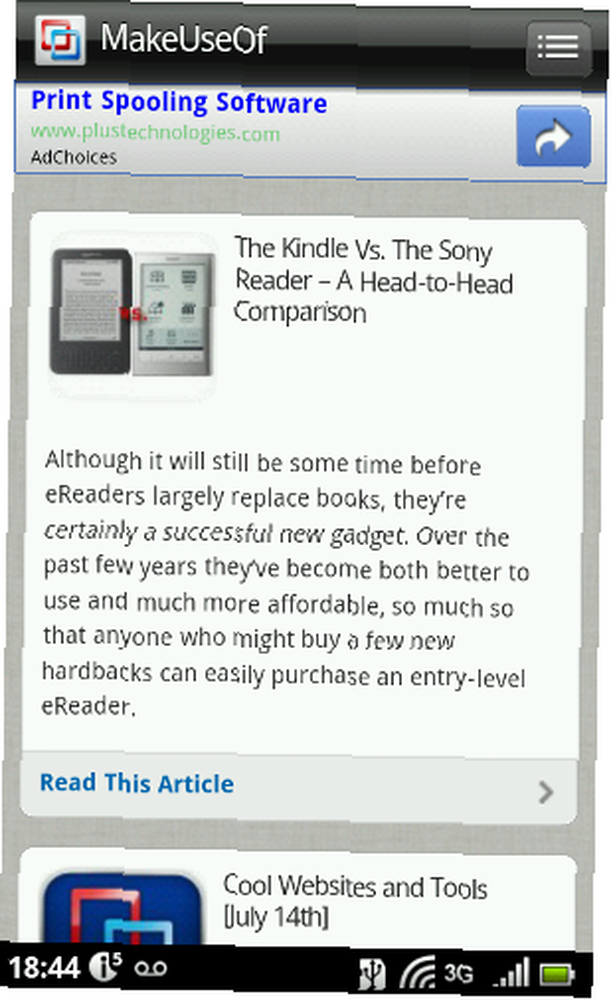
Ale dotarcie do moich poprzednich notatek jest trudne - przejście na stronę internetową przez telefon ponownie wysyła mnie do MakeUseOf. Próbowałem kilka razy, ale ciągle dostawałem to samo. Może to być jeden przypadek, w którym ta minimalistyczna aplikacja przekracza swoje granice i stara się być trochę zbyt sprytne dla własnego dobra użytkownika. Aby to naprawić, przejdź do strony opcji i włącz Panel sterowania urządzenia:
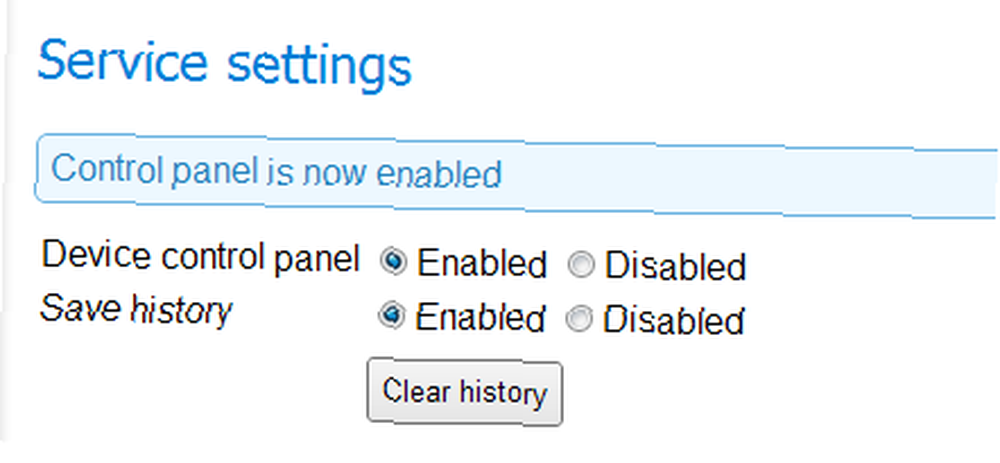
Teraz, gdy stukniesz ikonę skrótu na ekranie głównym telefonu, przejdziesz na stronę Witryna do telefonu, nawet jeśli właśnie wysłałeś link do telefonu.
Dodatek do Chrome pozwala również bez wysiłku wysyłać SMS-y na telefon. Po prostu zaznacz dowolny fragment tekstu w Chrome i kliknij go prawym przyciskiem myszy:
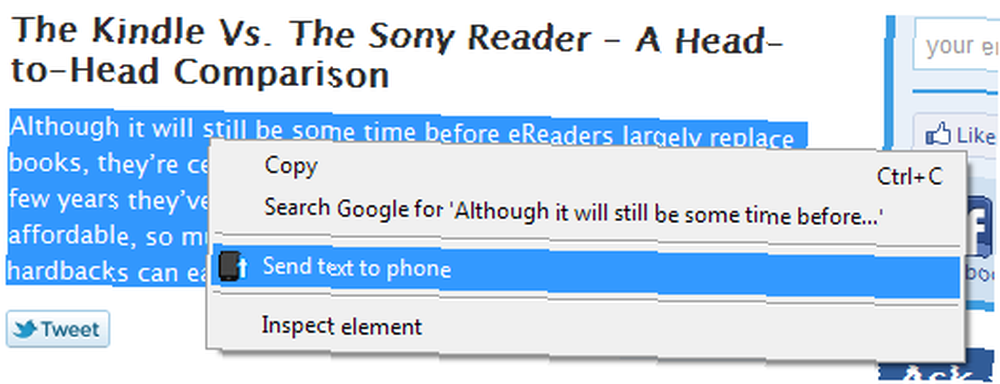
Stukający “Wyślij SMS na telefon” po prostu działa; nie dostaniesz powiadomienia ani żadnych innych dzwonków i gwizdów, ale kiedy przejdziesz na stronę swojego telefonu, zobaczysz, że ten tekst czeka na Ciebie właśnie tam.
Dolna linia
Witryna do telefonu otrzymuje ode mnie kciuki do góry. Uwielbiam minimalistyczny sposób, w jaki to rozwiązanie wykorzystuje istniejące, proste i szeroko wspierane technologie sieciowe oraz ogromną liczbę obsługiwanych urządzeń i przeglądarek. Jeśli szukasz niskotłuszczowego sposobu na uzyskanie linków i SMS-ów na swój telefon, nie szukaj dalej.











